用友U8V10.1 固定资产管理系统业务处理131页PPT
- 格式:ppt
- 大小:5.36 MB
- 文档页数:131
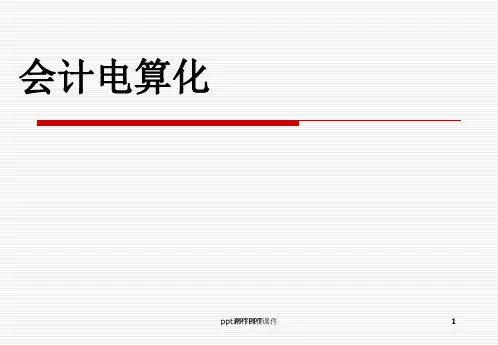
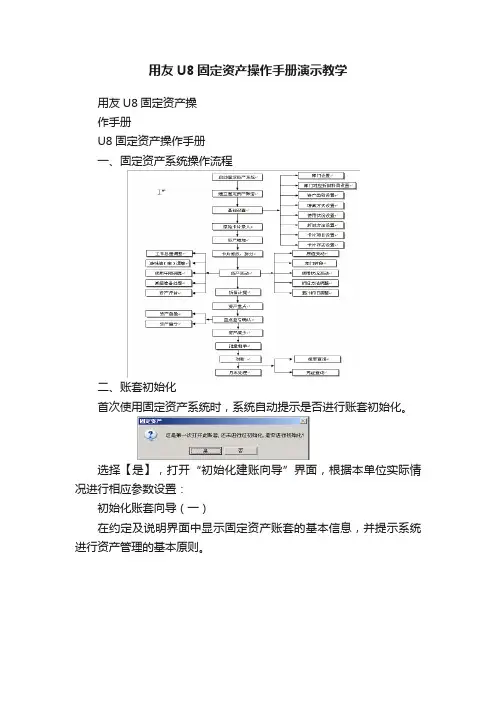
用友U8固定资产操作手册演示教学
用友U8固定资产操
作手册
U8固定资产操作手册
一、固定资产系统操作流程
二、账套初始化
首次使用固定资产系统时,系统自动提示是否进行账套初始化。
选择【是】,打开“初始化建账向导”界面,根据本单位实际情况进行相应参数设置:
初始化账套向导(一)
在约定及说明界面中显示固定资产账套的基本信息,并提示系统进行资产管理的基本原则。
初始化账套向导(二)
在启用月份界面中可以查看本账套固定资产开始使用年月,但此处不能修改。
启用时间确定后,在该日期前的所有已使用固定资产作为期初数据,从启用月份开始计提折旧。
初始化账套向导(三)
在折旧信息界面,如果选中本账套不提折旧,则账套内与折旧有关的所有功能均不能操作,该设置在初始化完成后不能修改。
初始化账套向导(四)。
![固定资产系统初始化_用友U8( V10.1) 财务业务一体化应用_[共2页]](https://uimg.taocdn.com/79571b02360cba1aa811dafb.webp)
153第7章 固定资产 系统提供了卡片管理的功能,主要从卡片、变动单及资产评估三方面来实现卡片管理,主要包括卡片录入、卡片修改、卡片删除、资产增加及资产减少等功能。
卡片管理不仅实现了固定资产文字资料的管理,而且还实现了固定资产的图片管理。
3.折旧管理
固定资产系统能自动计提折旧,形成折旧清单和折旧分配表,按分配表自动制作记账凭证,并传递到总账系统。
在对折旧进行分配时可以在单位和部门之间进行分配。
4.月末对账结账
固定资产系统在月末按照系统初始设置的账务系统接口,自动与账务系统进行对账,并根据对账结果和初始设置决定是否结账。
5.账表查询
固定资产系统能通过“我的账表”对系统所能提供的全部账表进行管理,资产管理部门可随时查询分析表、统计表、账簿和折旧表,提高资产管理效率。
另外,还提供固定资产的多种自定义功能。
7.2.2 固定资产系统初始化
固定资产系统初始化的工作流程如图7-1所示。
图7-1 固定资产初始化的工作流程
固定资产系统初始化的主要内容包括建立固定资产账套、基础信息设置和录入原始卡片。
1.建立固定资产账套
建立固定资产账套是根据企业的具体情况,在已经建立的企业会计核算账套的基础上,设置企业进行固定资产核算的必需参数,包括关于固定资产折旧计算的一些约定与说明、启用月份、折旧信息、编码方式、账务接口等。
建账完成后,当需要对账套中的某些参数进行修改时,可以在“设置”中的“选项”中修改;也有些参数无法通过“选项”修改但又必须改正,那么只能通过“重新初始化”功能实现,重新初始化将清空对该固定资产账套所做的一切操作。
2.基础信息设置
固定资产系统的基础信息设置包括以下各项。






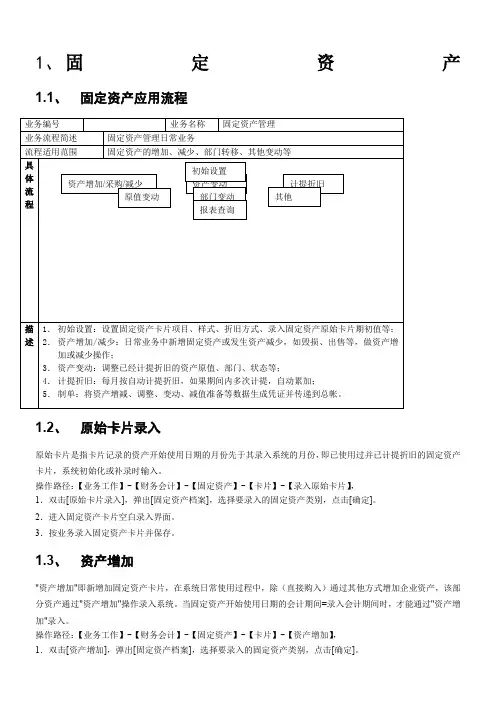
1、固定资产1.1、固定资产应用流程1.2、原始卡片录入原始卡片是指卡片记录的资产开始使用日期的月份先于其录入系统的月份,即已使用过并已计提折旧的固定资产卡片,系统初始化或补录时输入。
操作路径:【业务工作】-【财务会计】-【固定资产】-【卡片】-【录入原始卡片】,1.双击[原始卡片录入],弹出[固定资产档案],选择要录入的固定资产类别,点击[确定]。
2.进入固定资产卡片空白录入界面。
3.按业务录入固定资产卡片并保存。
1.3、资产增加"资产增加"即新增加固定资产卡片,在系统日常使用过程中,除(直接购入)通过其他方式增加企业资产,该部分资产通过"资产增加"操作录入系统。
当固定资产开始使用日期的会计期间=录入会计期间时,才能通过"资产增加"录入。
操作路径:【业务工作】-【财务会计】-【固定资产】-【卡片】-【资产增加】,1.双击[资产增加],弹出[固定资产档案],选择要录入的固定资产类别,点击[确定]。
2.进入固定资产卡片空白录入界面,在录入界面按业务录入固定资产卡片。
1.4、采购资产"采购资产"即直接购入固定资产,在系统日常使用过程中,该部分资产通过"采购资产"操作录入系统。
操作路径:【业务工作】-【财务会计】-【固定资产】-【卡片】-【采购资产】,1.双击[采购资产],点击[选择],点击[增加],2.填入信息,点击[保存],3.自动生成固定资产卡片,填入对应折旧科目,完成直接购入固定资产卡片。
1.5、资产减少资产在使用过程中,总会由于各种原因,如毁损、出售、盘亏等,退出企业,该部分操作做"资产减少"。
操作路径:【业务工作】-【财务会计】-【固定资产】-【卡片】-【资产减少】,1.双击[资产减少]进入资产减少操作窗口,在卡片编号选项中,可以选择原有的固定资产卡片档案,选择要做资产减少的卡片。
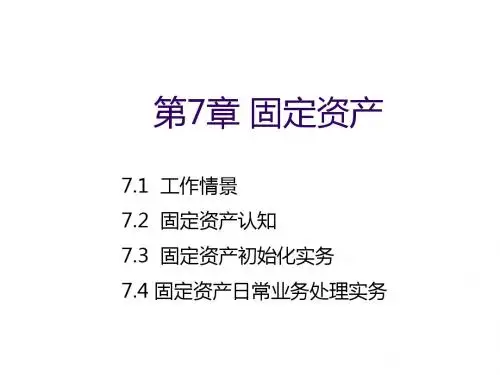
固定资产操作手册目录1、固定资产业务流程 (1)2、基础信息设置 (1)3、增加固定资产卡片 (2)4、计提折旧 (3)5、制单处理 (3)6、月末结账 (3)1、固定资产业务流程2、基础信息设置2.1 资产类别:根据不同的折旧方式,折旧年限,残值率等进行分组。
比如房屋建筑,交通工具,电子电器等等。
后面设置的卡片样式也需要针对资产类别来进行选择设置。
2.2 部门及部门对应的折旧科目:因为有的固定资产所属不同的部门甚至所属于多个部门,不同的部门对应不同的折旧科目。
比如有的固定资产折旧在管理费用,有的固定资产所属部门折旧在销售费用,客户可根据实际情况进行设置。
2。
3卡片项目及卡片样式:系统自带标准的卡片样式和目录。
但是有的客户有一些特殊管理项目的时候,可以在这里进行添加设置进去。
当然这里设置好之后,需要在资产类别中进行选择控制。
2。
4 其他:系统自带各种标准的设置,基本上不需要进行设置。
3、增加固定资产卡片包括录入原始卡片(也是在初始化过程中进行)和资产的增加(什么时候增加固定资产什么时候进行操作)3.1、录入原始卡片:点击后根据选择的资产类别,自动带出对应的卡片样式;在上面依次录入各种资料(编号,名称,部门,开始使用时间,原值,净值等等信息),点保存即可。
原始卡片单月就需要计提折旧点击打开的时候,首先需要选择本次添加的固定资产卡片所属资产类别点确定。
然后上面依次录入各种资料(编号,名称,部门,开始使用时间,原值,净值等等信息)3。
2、资产增加:操作基本录入原始卡片一样。
区别在于开始使用时间自动为系统登录时间。
同时资产增加当月不计提折旧(系统默认,可修改)。
4、计提折旧点击“计提本月折旧”,是否查看折旧清单选择“是”,计提过程中可以依次看到“折旧清单"(所有固定资产的折旧情况)5、制单处理对折旧计提和新增卡片进行制单处理,将凭证传输到总账模块。
完成之后点月结就完成了固定资产的操作。
点击“批量制单”,选择业务类型,点确定,进入制单界面,在制单选择页签选择需要制单的所有单据(包括资产增加和计提折旧)。